Dit artikel somt de beste gratis Photo Noise Reduction-software voor Windows 11/10 . Ruis is een soort visuele storing in foto's. Ruis in foto's zorgt ervoor dat ze er vervormd uitzien. Daarom is het belangrijk om de ruis van de afbeeldingen te verminderen om de kwaliteit ervan te verbeteren. De gratis software in dit artikel helpt u de ruis in uw afbeeldingen te verminderen.

Beste gratis Photo Noise Reduction-software voor Windows-pc
We hebben de volgende beste gratis Ruisonderdrukking bij foto's op onze lijst die geweldig zal werken op uw Windows 11/10-pc:
- Gratis Foto Ruisonderdrukking
- FastStone-afbeeldingsviewer
- Foto Pos Pro
- Paint.NET
- Afbeelding Ruis Verwijderaar
Laten we beginnen.
ntfs-bestandssysteemfout
1] Gratis fotoruisonderdrukking
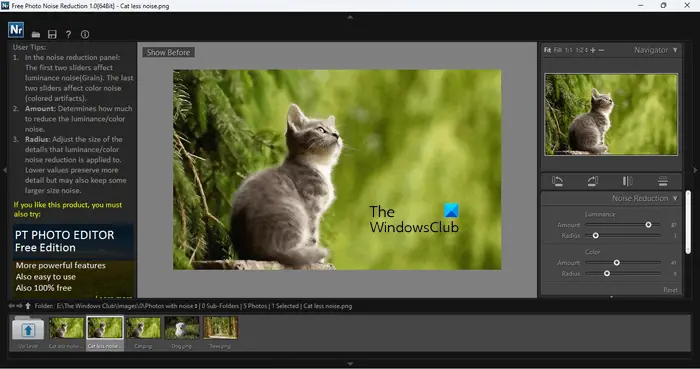
Free Photo Noise Reduction is een gratis speciale tool om ruis van afbeeldingen te verminderen. Het is gemakkelijk te gebruiken. U kunt de ruis van afbeeldingen eenvoudig verminderen door deze gratis software te gebruiken. Om te beginnen, opent u een afbeelding waarvan u ruis wilt verminderen. Nadat u de afbeelding hebt verwijderd, kunt u ruis verminderen door de schuifregelaars onder de Ruisonderdrukking sectie beschikbaar aan de rechterkant. Om de afbeelding te resetten, klikt u op de Resetten knop.
De Navigator sectie aan de rechterkant toont de veranderingen in de afbeelding in real-time. U kunt in- en uitzoomen op de afbeelding door op de plus- en min-pictogrammen in de Navigator te klikken. Met de gratis tool voor het verminderen van fotoruis kunt u ook de kleur van uw afbeelding aanpassen. Het gedeelte Kleuraanpassing is beschikbaar onder het gedeelte Ruisonderdrukking. Verplaats de Blootstelling , Verzadiging , En Contrast schuifregelaars om de kleur van uw afbeelding te wijzigen.
Nadat u wijzigingen op uw afbeelding hebt aangebracht, kunt u deze ook vergelijken met de originele afbeelding. Wanneer u met uw muiscursor over de afbeelding gaat, ziet u een Voor tonen knop linksboven. Houd deze knop ingedrukt om de originele afbeelding te bekijken en laat hem los om de bewerkte afbeelding te bekijken. Als u klaar bent, kunt u de afbeelding opslaan in JPG-indeling.
Je kunt het downloaden van foto-toolbox.com .
2] FastStone-afbeeldingsviewer
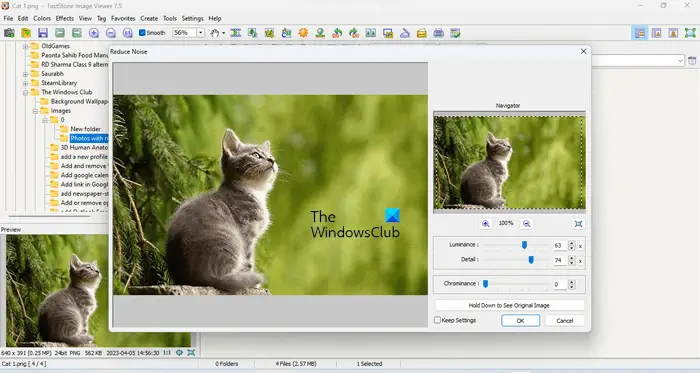
FastStone Image Viewer is een andere gratis software voor het verminderen van fotoruis voor Windows 11/10. Het is software voor het bekijken van afbeeldingen met veel opties voor het bewerken van afbeeldingen. Daarom kunt u het naast het verwijderen van ruis ook gebruiken voor verschillende doeleinden voor het bewerken van afbeeldingen. Hieronder vindt u de instructies om ruis uit afbeeldingen te verwijderen met behulp van FastStone Image Viewer:
windows explorer bevriezen
- Ga naar Bestand > Openen en selecteer de afbeelding om ruis te verminderen. U kunt ook de map met afbeeldingen selecteren door in de boom aan de linkerkant te navigeren.
- Nadat u de map hebt geselecteerd, verschijnen alle afbeeldingen erin aan de rechterkant. Nu kunt u eenvoudig de afbeelding selecteren waarvan u ruis wilt verminderen.
- Selecteer een afbeelding en ga naar ' Kleuren > Ruis verminderen ” of u kunt op de drukken Ctrl+J sleutels.
- Er verschijnt een nieuw venster Ruis verminderen waarin u de Luminantie, detail , En chrominantie schuifregelaars om de ruis van het beeld te verminderen.
Als u de originele afbeelding wilt zien, houdt u de knop ' Houd ingedrukt om de originele afbeelding te zien ' knop. Als je klaar bent, klik je op de Opslaan als knop op de werkbalk of ga naar ' Bestand > Opslaan als ” om de bewerkte afbeelding op te slaan.
U kunt ook een afbeeldingswatermerk aan uw afbeeldingen toevoegen met behulp van deze gratis software. Ga hiervoor naar “ Effecten > Watermerk .” Standaard wordt het FastStone-watermerk aan de afbeelding toegevoegd. U kunt het wijzigen door uw afbeeldingswatermerk te selecteren door op de bladerknop te klikken.
Bezoek faststone.org om FastStone Image Viewer te downloaden.
3] Fotopos Pro
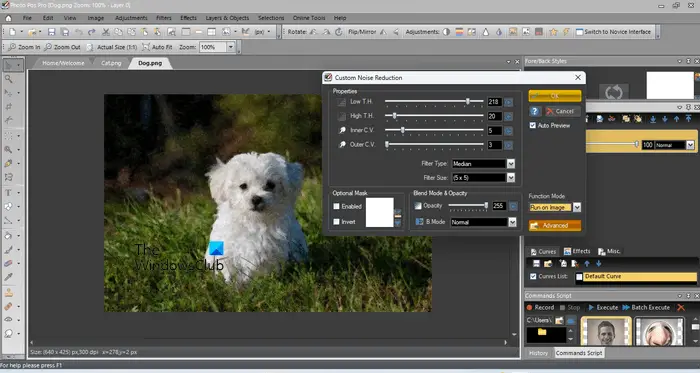
Photo Pos Pro is gratis software voor het verminderen van fotoruis waarmee u met meerdere foto's tegelijk kunt werken. U kunt meerdere afbeeldingen openen in nieuwe tabbladen in deze software. Het is goede software voor afbeeldingen met weinig storing (ruis). Het heeft verschillende ruisonderdrukkingsniveaus, waaronder:
- Normaal automatisch verkleinen
- Superautomatisch verkleinen
- Matig mediaanfilter
- Extreem mediaanfilter
Om ruis te verminderen, opent u eerst de afbeelding en gaat u vervolgens naar ' Filter > Ruis verminderen .” Selecteer nu een van de ruisonderdrukkingsniveaus. U ziet de wijzigingen die in realtime op uw afbeelding zijn toegepast.
Het heeft ook een aangepaste functie voor ruisonderdrukking waarmee u ruis van een afbeelding kunt verminderen door de schuifregelaars te verplaatsen. Ga naar ' Filters > Ruis verminderen > Geavanceerd .” Het venster Aangepaste ruisonderdrukking verschijnt, waar u verschillende opties krijgt om ruis te verminderen.
U kunt Photo Pos Pro downloaden van fotopos. com .
4] Paint.NET
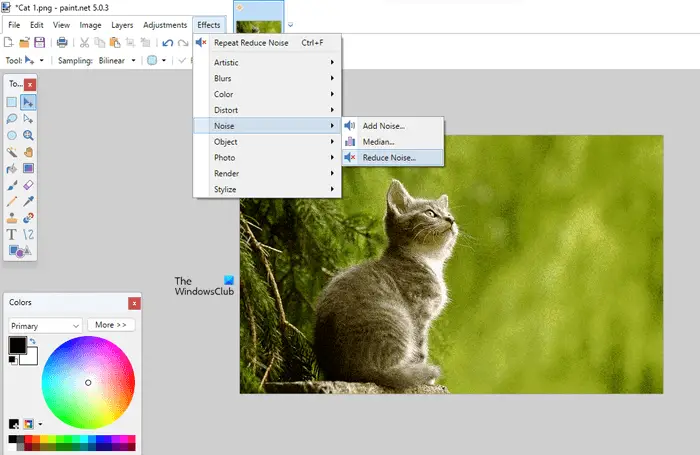
Paint.NET is een populaire software voor het bewerken van afbeeldingen die beschikbaar is voor Windows-apparaten. U kunt het ook gebruiken om ruis van afbeeldingen te verminderen. Volg deze eenvoudige stappen om ruis van een afbeelding te verminderen:
schakel snelle gebruikerswisseling uit
- Open een afbeelding in Paint.NET. Ga naar ' Bestand > Openen ' en selecteer de afbeelding. U kunt ook op de drukken Ctrl+O sleutels.
- Zodra de afbeelding is geopend, gaat u naar ' Effecten > Ruis > Ruis verminderen .”
- Het venster Ruis verminderen verschijnt, waar u de schuifregelaars kunt verplaatsen om de ruis in uw afbeelding te verminderen.
U kunt de verwerkte afbeelding in meerdere indelingen opslaan, waaronder PNG, JPEG, BMP, TIFF, enz. De desktopversie van Paint.NET is gratis voor alle gebruikers, maar de Microsoft Store-app is betaald. Je kunt het downloaden van de officiële website, getpaint.net .
sumatra pdf versus foxit
5] Beeldruisverwijderaar
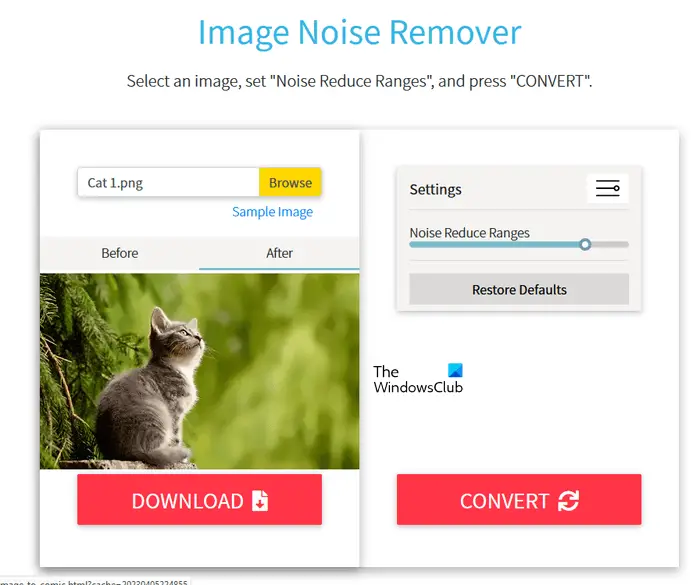
Image Noise Remover is een gratis online tool om ruis in afbeeldingen te verminderen. Het is gemakkelijker te gebruiken. U moet een afbeelding uploaden en vervolgens op de knop Converteren klikken. Daarna zal het uw afbeelding verwerken en de uitvoer produceren. Nadat de verwerking is voltooid, worden zowel voor- als na-afbeeldingen weergegeven. U kunt het origineel en de bewerkte afbeelding vergelijken door op te klikken Voor En Na tabbladen.
Aan de rechterkant bevindt zich een schuifregelaar waarmee u het niveau van ruisonderdrukking in uw afbeelding kunt instellen. De Standaardinstellingen herstellen knop zal de afbeelding naar de standaard herstellen. U kunt de geconverteerde afbeelding downloaden in PNG-indeling. Ga naar om deze gratis online tool te gebruiken tech-lagoon.com .
Lezen : Beste gratis Portable Image Editor-software voor Windows .
Welk programma vermindert ruis in foto's?
De programma's die ruis uit foto's verwijderen, worden tools of software voor het verwijderen van ruis genoemd. Er zijn meerdere gratis software voor het verwijderen van ruis en online tools. U kunt elk van deze gebruiken om ruis van uw foto's te verminderen.
Hoe maak je een rumoerige foto helder?
Om een beeld met ruis duidelijk te maken, moet je er ruis uit verwijderen. Hiervoor kunt u een speciaal programma voor het verwijderen van ruis gebruiken of een programma met een functie voor ruisonderdrukking. Hoe helder een beeld wordt na het verminderen van de ruis, hangt af van het type software dat u gebruikt en het ruisniveau van het beeld.
Lees verder : Gratis fotobewerkingssoftware voor Windows .















